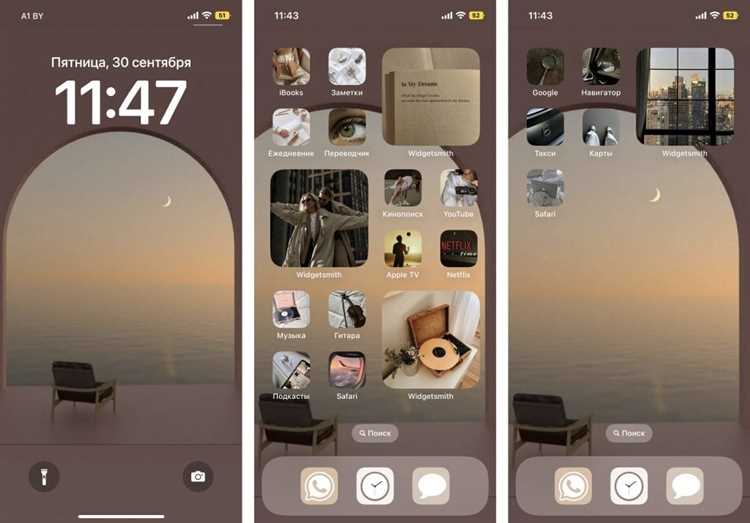
В последние годы защита личных данных на мобильных устройствах стала важной задачей. Один из способов усилить приватность и скрыть информацию от посторонних глаз – это создание скрытого рабочего стола на смартфоне. Это решение позволяет ограничить доступ к важным приложениям и файлам, оставив их невидимыми для обычного пользователя.
Для создания скрытого рабочего стола можно использовать встроенные функции операционных систем Android и iOS, а также сторонние приложения. На Android-смартфонах можно применить специальные лаунчеры, которые предоставляют возможность скрывать и сортировать приложения. Например, с помощью таких приложений, как Nova Launcher или Action Launcher, можно настроить скрытие иконок, создавая невидимые панели. Важно помнить, что скрытые элементы будут видны только пользователю, который знает, как их открыть.
На устройствах iPhone ситуация несколько сложнее. Здесь отсутствуют полноценные функции для создания скрытого рабочего стола, однако можно использовать различные обходные пути, например, скрывать приложения через настройки экрана «Домой». Для этого нужно просто создать отдельную папку с минимальными иконками и перенести туда приложения, которые должны оставаться скрытыми. Другой метод – использование паролей или биометрической аутентификации для ограничения доступа к отдельным приложениям через функции «Экранное время».
Стоит помнить, что создание скрытого рабочего стола не заменяет полноценной безопасности устройства. Для более надежной защиты необходимо использовать дополнительные методы, такие как шифрование данных или двухфакторная аутентификация.
Выбор метода для скрытого рабочего стола на Android
Скрытый рабочий стол на Android можно создать с помощью нескольких методов. Каждый из них имеет свои особенности и ограничения, что важно учитывать при выборе подходящего способа. Рассмотрим наиболее эффективные варианты.
1. Использование лаунчера
Лаунчеры – это специальные приложения, которые позволяют изменять внешний вид и функциональность рабочего стола. Многие лаунчеры, например, Nova Launcher, Apex Launcher или Evie, поддерживают возможность скрытия элементов на главном экране. С помощью таких лаунчеров можно скрыть иконки приложений или целые страницы рабочего стола. Преимущества: доступность, простота настройки, поддержка множества устройств. Недостаток: скрыть рабочий стол целиком невозможно, можно только скрыть отдельные элементы.
2. Использование функций Android для скрытия приложений
Современные версии Android (например, начиная с Android 9.0 и выше) имеют встроенные функции для скрытия приложений. Для этого нужно зайти в настройки устройства, выбрать раздел «Приложения», затем активировать скрытие нужных приложений. Этот метод не влияет на внешний вид рабочего стола, но скрывает иконки из меню приложений, что может быть полезным для сокрытия данных. Однако, такой способ не подходит для создания полностью скрытого рабочего стола.
3. Использование сторонних приложений для скрытия всего рабочего стола
Существует несколько специализированных приложений, например, «App Hider» или «Hide It Pro», которые позволяют скрыть не только отдельные приложения, но и рабочий стол в целом. Эти приложения работают путем создания виртуальных рабочих столов или применения паролей для доступа к скрытым разделам. Такой метод подойдет, если необходимо создать полноценный скрытый рабочий стол, недоступный без авторизации. Главный минус – необходимость устанавливать сторонние приложения, что может потребовать дополнительных настроек безопасности.
4. Создание нескольких пользовательских профилей
Некоторые версии Android поддерживают создание нескольких пользовательских профилей на одном устройстве. Это позволяет каждому пользователю иметь свой рабочий стол с отдельными приложениями и настройками. Скрытый рабочий стол можно создать, добавив новый профиль и сконфигурировав его по своему усмотрению. Этот метод подходит для тех, кто хочет разделить рабочий и личный пространство или скрыть информацию от других пользователей устройства. Однако, возможность создания нескольких профилей доступна не на всех устройствах и версиях Android.
Каждый из этих методов имеет свои особенности и ограничения, поэтому важно выбрать подходящий в зависимости от нужд и уровня конфиденциальности, который требуется. Для большинства пользователей оптимальным вариантом будет использование лаунчера с дополнительными функциями безопасности или создание нескольких профилей для отдельной работы с устройством.
Настройка скрытых приложений с помощью сторонних приложений
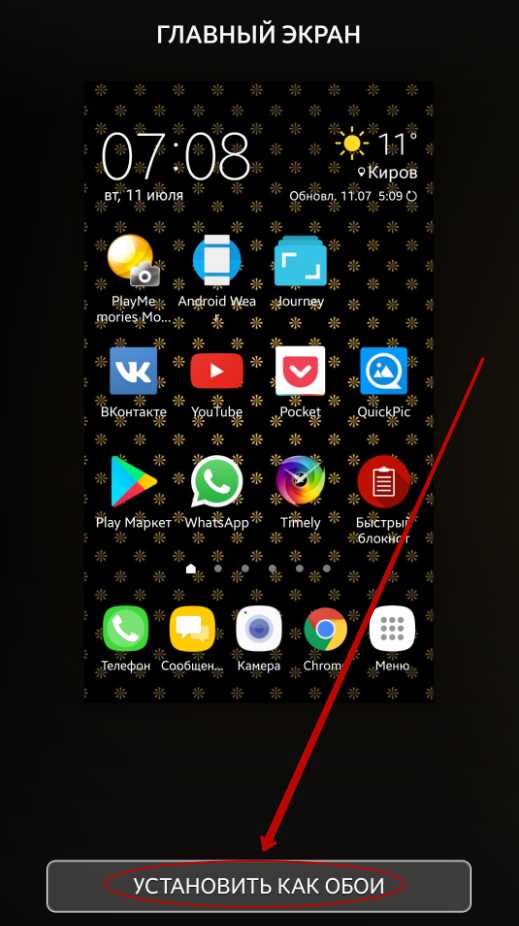
Другим вариантом является использование приложения App Hider, которое предназначено исключительно для скрытия приложений. Оно позволяет создать виртуальный рабочий стол, на котором будут отображаться только те приложения, которые вы хотите оставить видимыми. App Hider работает на основе создания параллельных пространств, что позволяет скрыть все ненужные элементы интерфейса. Программу можно скачать в магазинах приложений, и она предлагает дополнительные функции, такие как защита паролем и скрытие входящих уведомлений.
Для пользователей, которые ищут более комплексные решения, можно использовать Apex Launcher или Smart Launcher. Эти лаунчеры предоставляют возможность скрывать приложения, менять внешний вид интерфейса и управлять видимостью с помощью жестов. Кроме того, они поддерживают создание приватных папок, куда можно переместить любые приложения, которые не хотите показывать на основном экране.
Кроме того, существуют приложения для создания фальшивых иконок, такие как «Icon Hider». Они позволяют скрывать не только сами приложения, но и уведомления о их установке. Эти инструменты могут быть полезны, если вы хотите скрыть приложения, но не хотите, чтобы кто-то заметил их отсутствие на экране.
Важно помнить, что не все сторонние приложения одинаково безопасны. Прежде чем использовать подобные инструменты, рекомендуется тщательно проверять их репутацию и отзывы других пользователей. Скачивайте приложения только из проверенных источников, чтобы избежать угроз безопасности вашего устройства.
Использование встроенных функций для скрытия и блокировки приложений
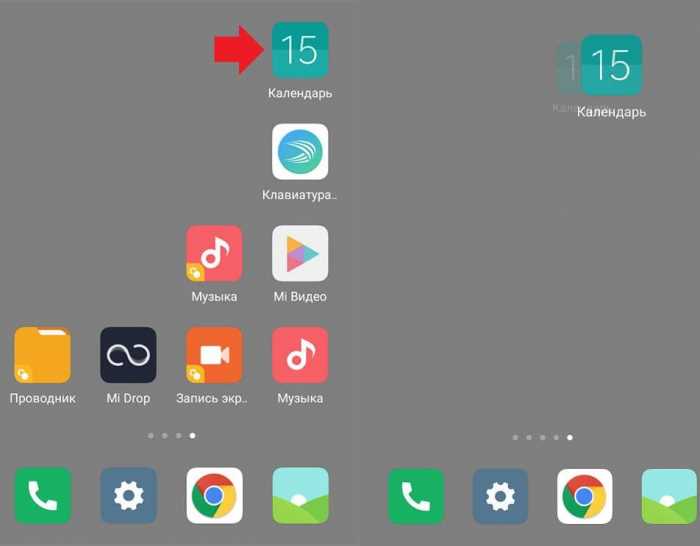
Современные смартфоны предлагают встроенные функции для скрытия и блокировки приложений, что позволяет повысить уровень конфиденциальности и защитить личные данные. Рассмотрим несколько таких возможностей.
1. Использование встроенной функции скрытия приложений
На устройствах с операционной системой Android есть возможность скрыть приложения без сторонних утилит. Например, на некоторых устройствах Samsung и Xiaomi есть опция «Скрытые приложения», которая позволяет убрать иконки с главного экрана, но оставить их доступными через поиск или в меню приложений. Чтобы скрыть приложение, достаточно зайти в настройки экрана и выбрать нужный пункт.
На iPhone эта возможность ограничена. Можно скрыть приложения через использование библиотеки приложений в iOS 14 и выше. Для этого перемещаете приложения на второй экран, а затем скрываете их в разделе «Библиотека приложений», что скрывает их из основного меню.
2. Блокировка приложений через пароль или биометрические данные
Многие производители смартфонов предлагают встроенные средства для блокировки приложений с помощью пароля, PIN-кода, отпечатка пальца или распознавания лица. В Android доступна функция «Блокировка приложений», где можно настроить защиту для конкретных программ, например, с помощью отпечатка пальца. Для этого в настройках безопасности активируйте блокировку приложений, выберите приложение и настройте способ авторизации.
В iOS для этого можно использовать функцию «Ограничения» (или «Screen Time»), где можно задать пароли для использования приложений. Также можно ограничить доступ к приложениям по времени или полностью заблокировать их.
3. Использование режима «Гостевой аккаунт» и многозадачности
Некоторые устройства Android поддерживают функцию «Гостевой режим». В этом режиме можно создать отдельный профиль, в котором будут доступны только выбранные приложения. Такой режим полезен, если вы хотите предоставить кому-то доступ к устройству, но не хотите, чтобы чужой человек имел доступ к вашим личным приложениям и данным.
4. Использование сторонних приложений для скрытия
Кроме встроенных функций, можно воспользоваться сторонними приложениями для скрытия и блокировки программ. Одним из популярных решений является использование приложений типа «App Hider» или «AppLock», которые предлагают дополнительные опции скрытия и защиты приложений с помощью паролей или других методов защиты.
Как скрыть приложения через настройки безопасности Android
Для скрытия приложений на Android можно воспользоваться встроенными функциями безопасности. Эти опции доступны в настройках устройства и не требуют установки дополнительных приложений. Рассмотрим несколько методов, как скрыть приложения, используя только настройки системы.
1. Использование защищенного папки
На устройствах с некоторыми версиями Android можно создать защищенную папку, доступ к которой будет возможен только через PIN-код или биометрическую авторизацию.
- Перейдите в настройки телефона.
- Откройте раздел Безопасность или Параметры конфиденциальности.
- Найдите опцию Защищенная папка или аналогичную.
- Настройте доступ с помощью PIN-кода или отпечатка пальца.
- Перетащите нужные приложения в папку.
2. Использование функции скрытия приложений в настройках лаунчера
Некоторые лаунчеры, такие как Samsung One UI или MIUI на устройствах Xiaomi, предлагают встроенную функцию скрытия приложений.
- Откройте настройки лаунчера.
- Перейдите в раздел Экран приложений или Настройки экрана главного меню.
- Выберите пункт Скрыть приложения.
- Выберите приложения, которые хотите скрыть, и подтвердите выбор.
3. Использование функции «Ограничение приложений»
Если ваш смартфон поддерживает функцию ограничения приложений, вы можете ограничить доступ к приложениям с помощью кода или биометрии. Это скрывает приложения от посторонних пользователей.
- Перейдите в настройки безопасности.
- Найдите раздел Ограничение доступа или Управление приложениями.
- Настройте ограничения для конкретных приложений.
Скрытие приложений через настройки безопасности Android – это удобный способ защиты личной информации. Для максимальной безопасности рекомендуется использовать несколько методов одновременно.
Создание защищенного экрана с паролем или отпечатком пальца
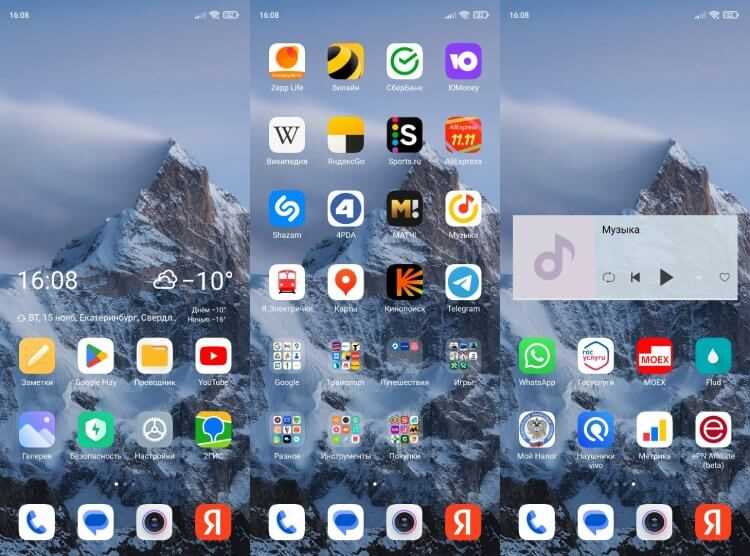
Для создания защищенного рабочего стола на смартфоне можно использовать метод блокировки доступа с помощью пароля или отпечатка пальца. Это надежный способ повысить уровень безопасности и предотвратить несанкционированный доступ к личным данным. Большинство современных устройств поддерживают эти функции, и настройка их занимает несколько минут.
Для активации пароля перейдите в настройки телефона, откройте раздел «Безопасность» или «Экран блокировки». Выберите опцию «Пароль» или «ПИН-код» и следуйте инструкции для создания уникальной комбинации. Желательно выбрать сложный, но запоминающийся код, избегая простых комбинаций, таких как «1234» или «0000».
Включение разблокировки с помощью отпечатка пальца требует предварительной настройки сканера. В разделе «Безопасность» выберите «Отпечаток пальца» и следуйте пошаговой инструкции по добавлению отпечатка. Обычно вам нужно будет несколько раз приложить палец к датчику, чтобы устройство могло записать его особенности. Это может занять от 20 до 30 секунд.
Совмещение двух методов – пароля и отпечатка пальца – является дополнительным слоем защиты. Даже если кто-то узнает ваш ПИН-код, они не смогут разблокировать телефон без вашего отпечатка. Этот метод особенно актуален для смартфонов, содержащих конфиденциальную информацию или доступ к банковским приложениям.
Если ваш телефон поддерживает функцию «Секретной папки» или «Скрытого рабочего стола», можете использовать блокировку для приложений. Это поможет скрыть не только сам экран, но и содержимое приложений, таких как фото, сообщения или файлы, которые должны оставаться конфиденциальными.
Как настроить скрытые рабочие столы на iPhone с помощью ограничений

На iPhone скрытие рабочих столов можно настроить с помощью функции ограничений в настройках устройства. Это позволяет скрыть определённые страницы с приложениями, не удаляя их, что может быть полезно для сохранения конфиденциальности или организации рабочего пространства.
Для этого потребуется использовать настройки «Экранное время» и ограничения, которые скрывают доступ к отдельным приложениям и рабочим столам. Шаги следующие:
Шаг 1: Включение экрана времени
Перейдите в настройки вашего iPhone и выберите пункт «Экранное время». Если функция не активирована, включите её, следуя указаниям на экране.
Шаг 2: Установка пароля экрана времени
Чтобы обезопасить настройки от изменений посторонними, установите пароль экрана времени. Это можно сделать в разделе «Использование пароля Экранного времени». Не забывайте его, так как он понадобится для снятия ограничений.
Шаг 3: Ограничение доступа к приложениям
В разделе «Ограничения контента и конфиденциальности» активируйте соответствующий параметр. Далее выберите «Разрешённые приложения». Здесь вы можете настроить доступность отдельных приложений, скрыв те, которые не хотите показывать на главном экране. Отключив доступ к приложениям, вы тем самым скроете их с рабочих столов.
Шаг 4: Убрать страницы с рабочими столами
После того как вы ограничите доступ к приложениям, которые хотите скрыть, откройте режим редактирования главного экрана (нажмите и удерживайте иконку приложения). Перетащите приложения на экраны, которые не отображаются или находятся в папках, для чего вы можете использовать ограниченные настройки экрана.
Шаг 5: Установка пароля на изменения
Чтобы защитить настройки скрытых рабочих столов, настройте пароль экрана времени, который нужно будет вводить каждый раз для изменения ограничений. Это обеспечит доступ только для тех, кто знает этот пароль.
Эти шаги позволяют не только скрывать рабочие столы, но и контролировать, какие приложения видны на экране, а какие остаются скрытыми от глаз.
Удаление следов и оптимизация скрытых элементов для повышения безопасности
Для повышения безопасности скрытого рабочего стола на смартфоне необходимо не только скрывать приложения, но и удалять все следы, которые могут привести к его обнаружению. Это включает в себя данные о действиях пользователя, а также скрытые элементы интерфейса.
Основные шаги для удаления следов и улучшения безопасности:
- Очистка истории приложений – смартфоны часто хранят историю открытых приложений. Использование настроек «Очистить недавние» помогает устранить следы использования скрытых элементов рабочего стола.
- Удаление уведомлений – активные уведомления, особенно от скрытых приложений, могут раскрыть их присутствие. Настройка уведомлений с ограничением их видимости на заблокированном экране повысит безопасность.
- Использование приложений для очистки – существуют утилиты, которые позволяют очищать кэш, временные файлы и историю на смартфоне. Рекомендуется регулярно запускать такие инструменты для удаления данных, которые могут быть использованы для восстановления следов активности.
- Оптимизация скрытых приложений – скрытые приложения следует настроить так, чтобы они не занимали видимых мест в списке приложений, не запускались автоматически, не показывали уведомления. Для этого можно использовать специальные лаунчеры или приложения для скрытия.
- Шифрование данных – шифруйте данные, хранящиеся на скрытых рабочих столах, чтобы даже в случае утраты устройства они оставались недоступными.
Внимание к деталям в настройке этих параметров значительно повышает уровень безопасности и скрытности. Тщательно проверяйте все скрытые элементы, включая иконки, метки и пути к приложениям. Даже небольшие ошибки в настройках могут привести к утечке информации.
Вопрос-ответ:
Как можно создать скрытый рабочий стол на Android-смартфоне?
Для создания скрытого рабочего стола на Android-устройстве можно воспользоваться несколькими методами. Один из них — использование встроенных функций системы, таких как создание папки с приложениями, которые не отображаются на главном экране. Также можно скачать сторонние приложения для создания виртуальных рабочих столов или скрытия иконок. Они позволяют скрывать приложения и организовывать их в специальной области, доступной только при вводе пароля или с помощью жеста.
Можно ли скрыть рабочий стол на iPhone?
На iPhone стандартных способов скрытия рабочих столов нет, но можно использовать функцию «Библиотека приложений», чтобы организовать приложения таким образом, чтобы они не отображались на главном экране. Для этого нужно просто переместить иконки в «Библиотеку приложений», где они будут доступны, но не на главном экране устройства. Также можно скрывать отдельные приложения через настройки «Экран и яркость», чтобы они не отображались в списке с приложениями на главном экране.
Какие приложения помогут создать скрытый рабочий стол на Android?
Для создания скрытого рабочего стола на Android можно использовать несколько приложений, таких как «Nova Launcher» или «Apex Launcher». Эти лаунчеры позволяют настраивать внешний вид рабочего стола, а также скрывать иконки приложений или создавать пароли для доступа к определенным рабочим столам. Также можно воспользоваться программами для создания виртуальных рабочих столов, например, «Virtual Desktop» или «App Hider», которые предоставляют дополнительные функции для скрытия приложений и создания разных рабочих пространств.
Какие плюсы и минусы скрытого рабочего стола на смартфоне?
Преимущества скрытого рабочего стола включают возможность скрыть личные или конфиденциальные данные, что делает ваш смартфон более безопасным, а также позволяет организовать рабочие столы для разных целей (например, для работы или личных нужд). Минусами являются потенциальные проблемы с доступом к скрытым приложениям, если забыть пароль или жест доступа. Также создание скрытого рабочего стола требует установки стороннего ПО, что может занимать дополнительное место в памяти устройства.
Как скрыть рабочий стол от посторонних людей?
Чтобы скрыть рабочий стол от других пользователей, можно использовать функции защиты устройства, такие как PIN-коды или графические ключи. На устройствах Android можно использовать настройки лаунчера для скрытия отдельных приложений и рабочих столов. В случае с iPhone можно использовать возможность скрывать приложения через Библиотеку приложений, а также установить пароль или использовать Face ID для защиты устройства. Также существуют приложения для создания скрытых зон на экране, которые требуют дополнительной авторизации для доступа к скрытым рабочим столам и данным.
Как создать скрытый рабочий стол на смартфоне?
Чтобы создать скрытый рабочий стол на смартфоне, можно использовать несколько различных методов, в зависимости от модели устройства и операционной системы. Например, на Android есть возможность скрывать отдельные приложения с помощью встроенной функции или сторонних приложений, таких как Nova Launcher или App Hider. Включив эту функцию, можно организовать рабочий стол таким образом, чтобы он не был виден в обычном режиме. Для скрытых приложений потребуется пароль или отпечаток пальца для их доступа. Также на некоторых устройствах есть возможность создания нескольких профилей, что позволяет скрыть отдельные рабочие столы с приложениями.
Какие приложения могут помочь скрыть рабочий стол на смартфоне?
Существует несколько приложений, которые могут помочь скрыть рабочий стол на Android-устройствах. Одним из популярных вариантов является Nova Launcher, который позволяет скрывать и изменять значки приложений, а также устанавливать пароль на доступ к определённым разделам. Другие полезные приложения включают Apex Launcher и Smart Launcher, которые также позволяют скрывать и организовывать приложения на отдельных рабочих столах. Приложение App Hider позволяет скрывать не только приложения, но и целые папки с данными, что удобно для создания скрытых рабочих столов. Все эти инструменты могут предложить различные уровни безопасности, включая использование пароля, отпечатка пальца или графического ключа.






